| 行业软件就是针对特定行业而专门制定的、具有明显行业特性的软件。 labview2015相信各位老铁肯定不陌生吧,这是一款功能齐全的图形化编辑语言的程序开发软件,今天小编带来的是labview2015安装教程,很多用户朋友们觉得这款软件比较难安装,有点看不太懂,所有小编今天特别带来了详细的安装教程供用户参考,这么好用的软件可不能荒废了,真心希望小编分享的东西可以对各位朋友有帮助
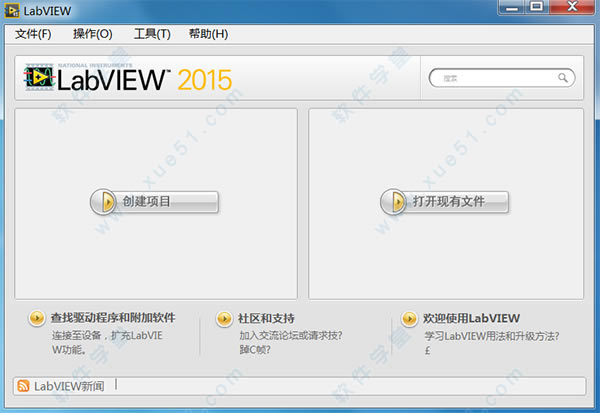
1、电脑上先下载好labview2015安装包,没有的话可以到本站下载。然后双击运行“.exe”程序开始安装,软件开始解压缩,默认解压路径为“C:National Instruments DownloadsLabVIEW Chinese2015”,点击“Unzip”开始解压;
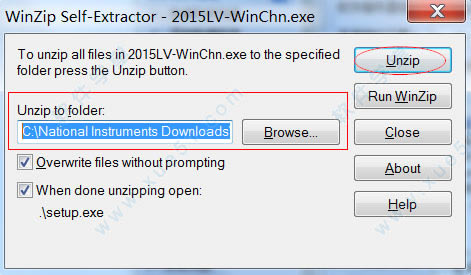
2、软件解压完成后程序初始化,弹出软件安装向导,点击“下一步”开始安装;
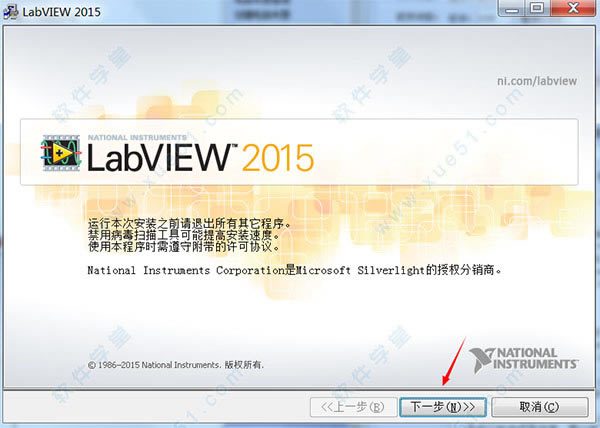
3、输入用户信息,用户可以任意输入,完成后点击“下一步”继续操作;
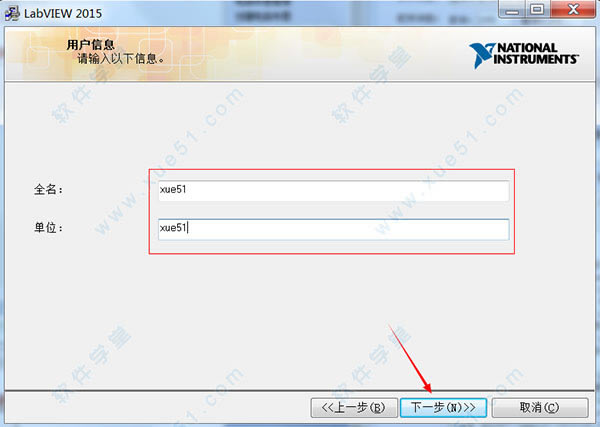
4、直接跳过注册激活界面,暂时不要输入软件序列号,点击“下一步”按钮;
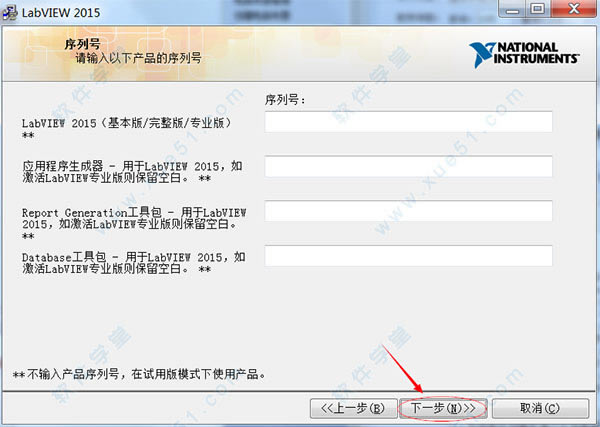
5、自定义选择软件安装目录,默认路径为“C:Program FilesNational InstrumentsLabVIEW 2015”,安装路径选择时不要带有英文符号的路径,点击“下一步”进行安装;
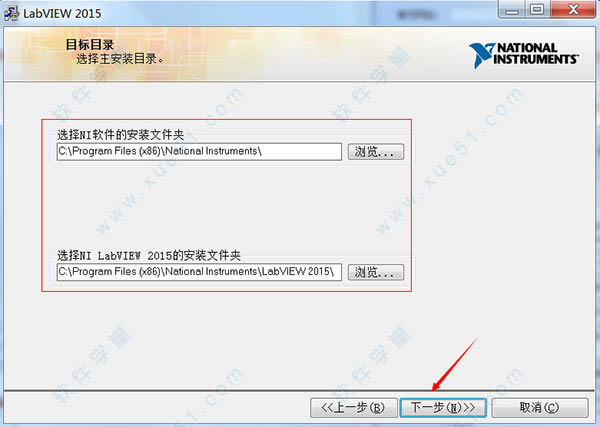
6、默认安装组件不要进行更改,点击“下一步”跳过操作;
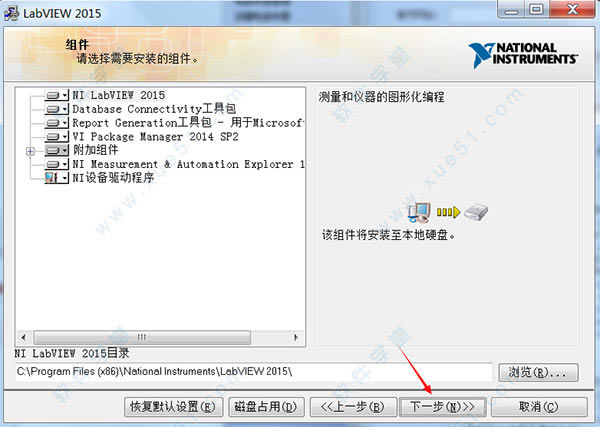
7、产品不进行更新,将产品通知窗口中的默认勾选去掉;
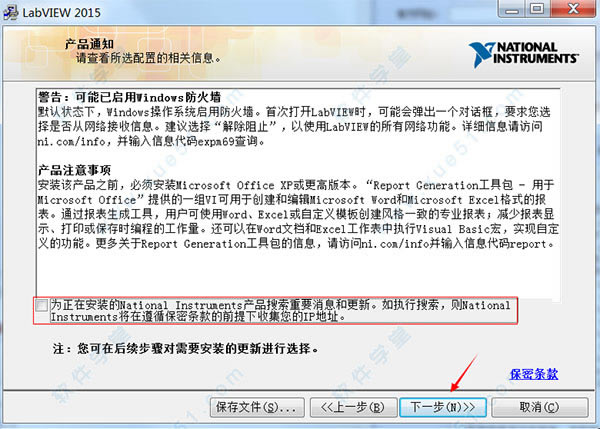
8、选择“我接受许可证协议”同意软件许可证协议,协议内容自行决定是否浏览;
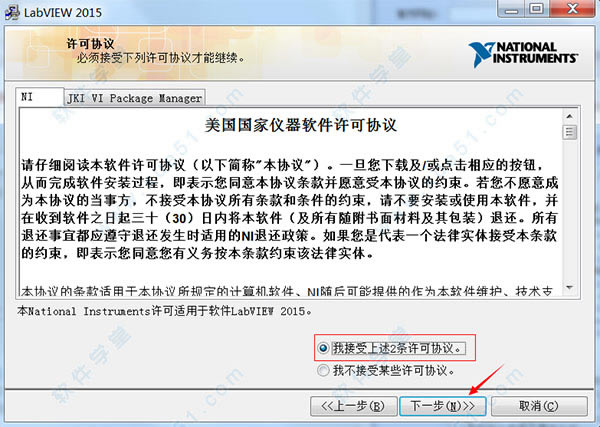
9、等待安装进度完成,在接近完成时,弹出硬件支持界面,选择“不需要支持”按钮;
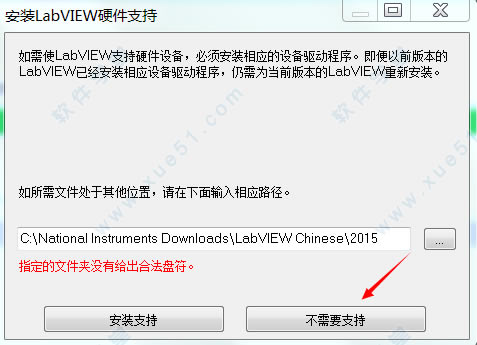
10、在弹出的重启计算机操作中选择“稍后重启”,至此,安装完成;
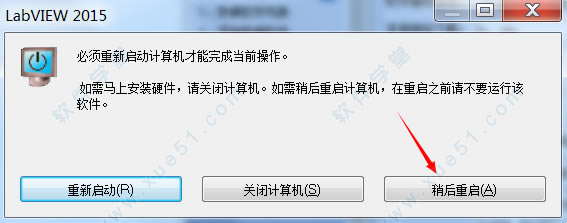
行业软件具有针对性强、易操作等特点。
| 
